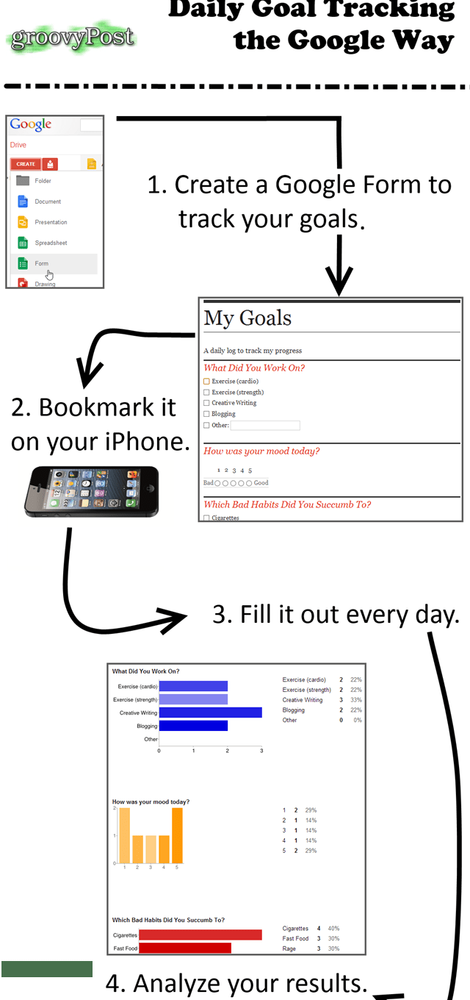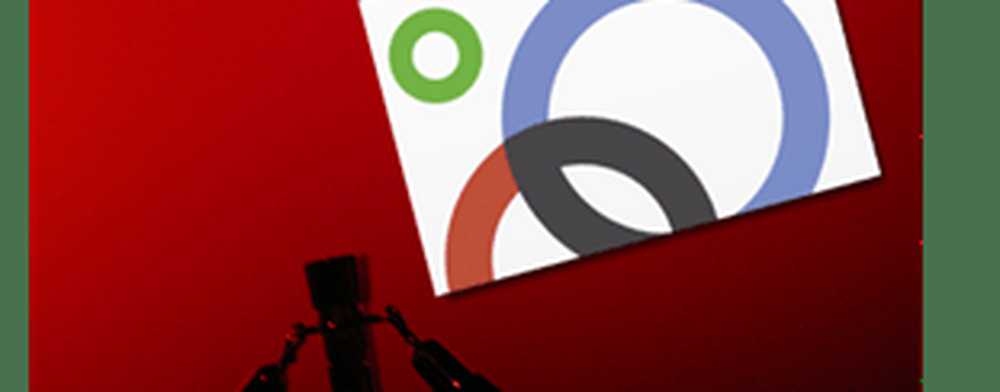Google Goals sporer og analyserer dine personlige mål med Google-skjemaer

Det viser seg at det har vært et enkelt, kraftig, tilpassbart og privat verktøy rett under nesen min hele tiden: Google Forms. Sporingsmål med Google Forms, gir deg tre ting:
- En enkel måte å skrive inn data fra en datamaskin eller en smarttelefon.
- Alle dine data i et fint, pent regneark.
- Et grafisk sammendrag av trender og fremdrift.
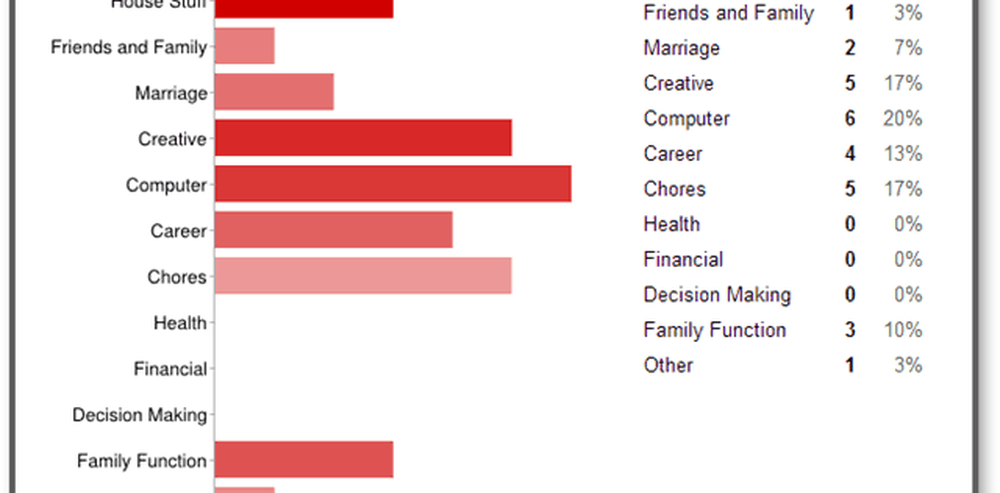
Fordi det er alt i Google Disk, kan dataene du plugger inn om dine mål og din innsats være så offentlig eller privat som du vil. Du kan dele målene dine med en ektefelle eller en støttegruppe, eller du kan holde alt for deg selv.
For å komme i gang, anbefaler jeg noe enkelt. Begynn med bare noen få poeng av data og utvide eller forfine skjemaet ditt når du kommer inn i sporet. Jeg skal vise deg hvordan.
Opprette en Google-skjema for å spore målene dine
Logg inn på Google Disk på http://drive.google.com. Klikk på Skape knappen til venstre og velg Form.
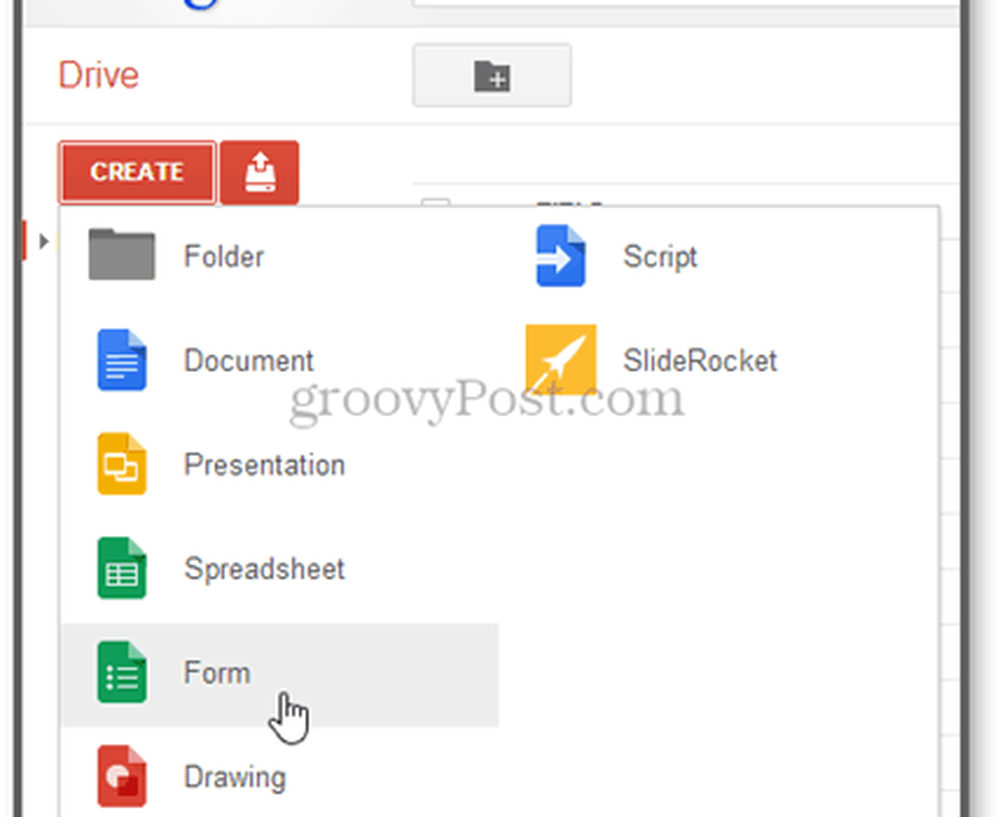
Velg en tittel og et tema for å gjøre skjemaet ditt pent. Du kan endre dette senere.
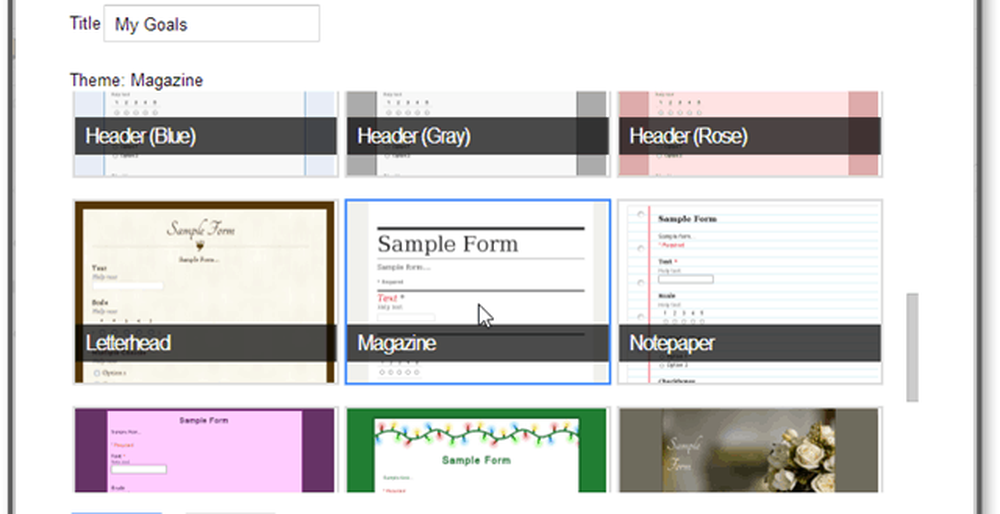
Bygg skjemaet ditt. Jeg anbefaler å lage skjemaet som en daglig undersøkelse av aktivitetene dine.
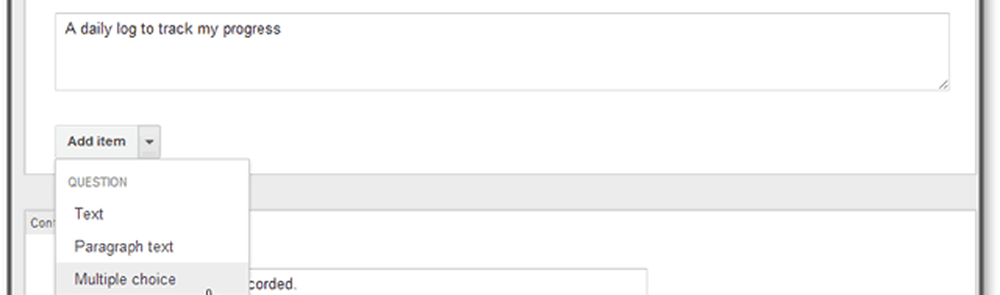
Flere valg og boks svar er de beste, siden det gjør tidlige data for analyse senere. Imidlertid bruker jeg også noen tekstbokselementer til å spore ting som "Hva spiste du" eller "Hvilket langsiktig mål jobbet du med."
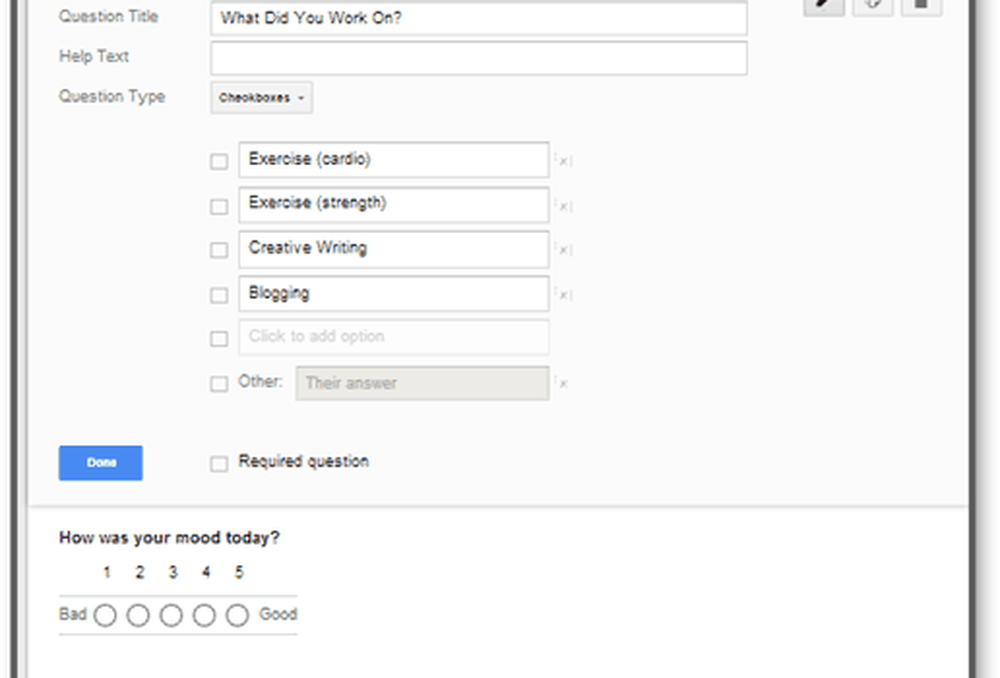
Når du er ferdig med å justere skjemaet ditt, klikk Velg svarmål.

Hvis du allerede har et regneark, bruk det. Hvis ikke, opprett et nytt regneark med et passende navn, for eksempel "Mine mål".
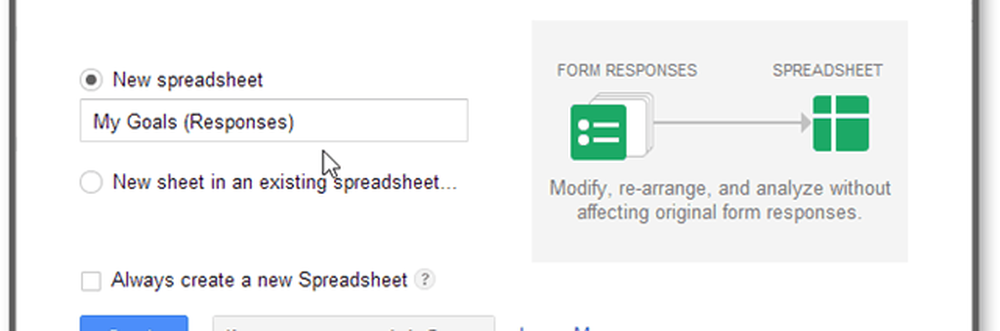
Når du er ferdig, klikk Se live skjema.

Dette tar deg til nettadressen der skjemaet ditt kan fylles ut. Legg det til i nettleseren din ...
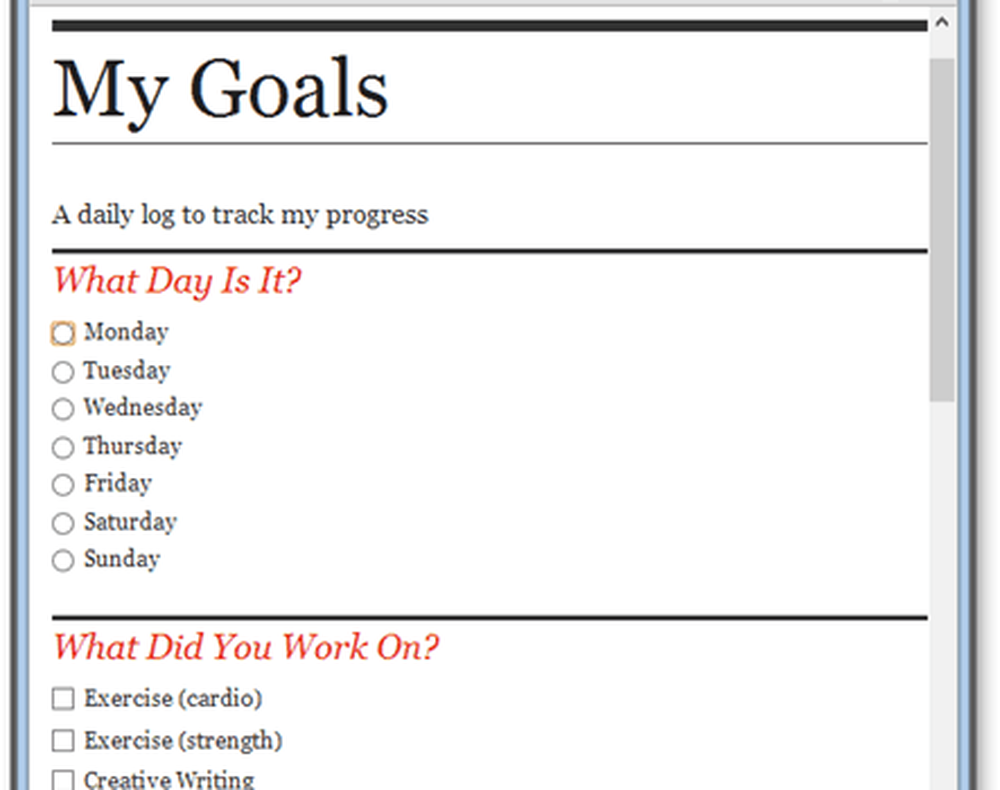
... eller send det til deg selv og legg det til på startskjermen din på telefonen.
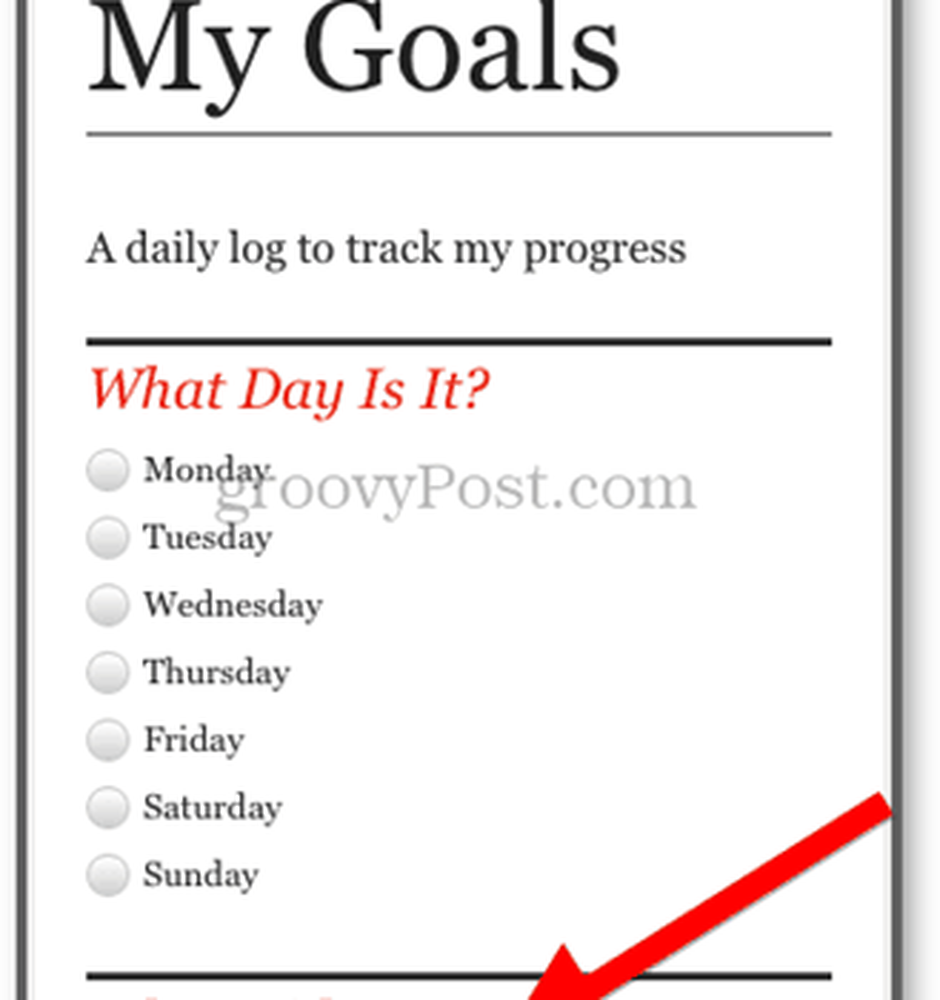
Nå er alt du trenger å gjøre er å fylle ut dette skjemaet hver dag. Jeg anbefaler at du legger den på din liste, eller gjør den til en del av din daglige planleggingsrutine. Ofte bruker jeg telefonen til å fylle ut skjemaet før jeg legger meg til sengs.
Analyser og organisere målene dine
Hvis du er nyttig med regneark på jobben, vet du nøyaktig hva du skal gjøre med dataene for å trekke ut rapporter og analyse du vil ha. Hvis ikke, har Google Disk noen innebygd rapportering som gir et tilfredsstillende sammendrag av svarene dine.
For å se et sammendrag av svarene dine, åpne regnearket der alle oppføringene dine blir lagret. Du kan gjøre dette ved å gå til skjemaet ditt, klikke Rediger dette skjemaet og så Se svarene.

Deretter klikker du Form -> Vis sammendrag av svar.
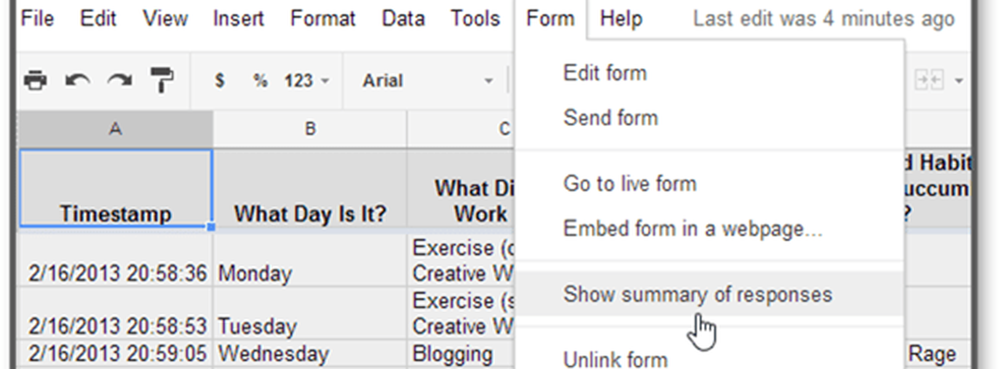
Svarene vil bli vist med diagrammer og grafer, avhengig av typen skjemaelement.
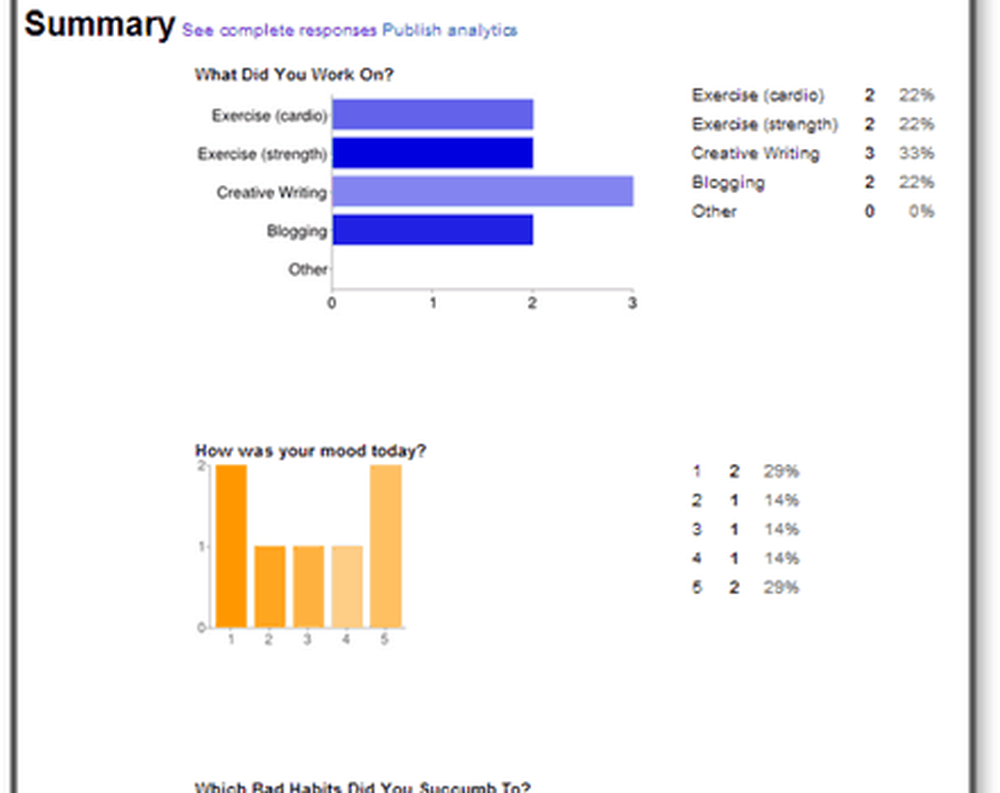
Herfra får du et raskt øyeblikksbilde av dataene dine. Dette er bare et sammendrag, og det knytter ikke helt sammen prikkene.
Du kan bruke vanlig magasin for regneark for å se sammenhenger. Dette kan ikke være veldig avslørende på kort sikt, men hvis du holder opp i flere måneder, kan det lære deg noe om deg selv. Hvis vi for eksempel bruker et filter på humørkolonnen ...
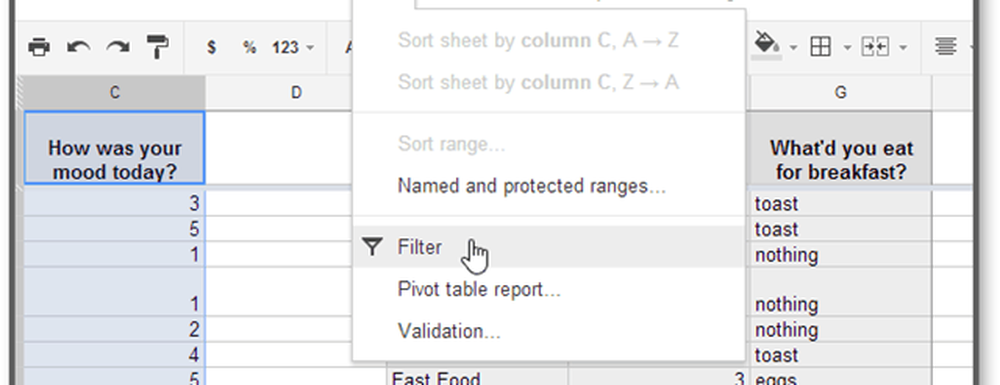
Og så filtrer resultatene for å vise oss bare dager hvor vi hadde humør på 1 eller 2 ...
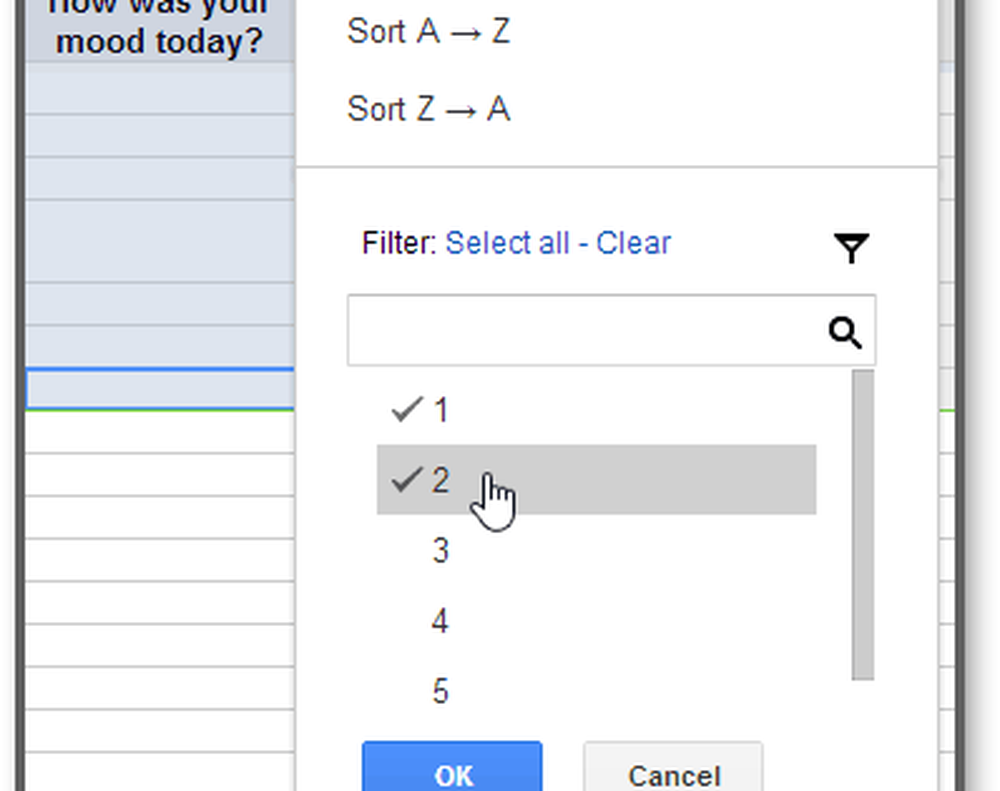
Da kan vi merke at blogging og kreativ skriving pleier å føre til dårlige humør, lave energinivåer og sigarettrøyking. Eller kanskje det var mangel på frokost som satte dagen helt feil.

Dette er bare et dumt eksempel, selvfølgelig, men du kan se potensialet.
Konklusjon
Google Forms er ikke noe nytt, og dette kommer ikke til å være den kraftigste eller fullverdige måten å spore dine daglige aktiviteter på (det er betalte apper som blåser denne metoden ut av vannet). Men jeg finner det å være veldig enkelt og veldig kontrollerbart (mine data tilhører ikke noen enn meg og Google ...). Jeg har ikke oppdaget noe livsendring ennå, men det har gitt meg litt hjelpsomt perspektiv på min daglige eksistens. Dessuten støter det av og til min hukommelse ("hva hakk gjorde jeg sist tirsdag?").
Gi det et forsøk. Det tar bare 20 minutter å komme i gang, og det tar bare 2 minutter å fylle ut hver dag.
Tips
- Google Forms automatisk tidsstempler hver oppføring, men jeg liker å legge til et felt for Ukens dag.
- Hvis du savner en dag, fortsett og skriv inn dataene fra skjemaet neste dag. Deretter går du inn i regnearket og justerer tidsstempelet.
- Vær konsekvent når du skriver inn data. Dette vil være nyttig når du går tilbake og analyserer trender. For tekstoppføringer, bruk semikolon til å avgrense flere elementer slik at du kan analysere dem senere.
- Jeg har funnet ut at mange av mine tekstbokser blir gode kandidater til flere valgelementer. (Jeg antar at livet mitt er mer monotont enn jeg trodde.)
Fikk du et annet tips for å spore målene dine? Del det i kommentarene.